Tilslut din hjemmevirger til en VPN til at bypass censur, filtrering og mere

Uanset om du vil have adgang til videotjenester, der ikke er tilgængelige i dit land, få bedre priser på software eller bare tænk Internettet ser finere ud, når det ses gennem en sikker tunnel, kan en VPN-forbindelse på routerniveau løse alle disse problemer og derefter nogle.
Hvad er en VPN, og hvorfor vil jeg gerne gøre det?
Der er mange forskellige årsager du vil muligvis bruge en VPN til at rute din internettrafik til et andet sted end det du rent faktisk bruger internettet på. Før vi dyker ind i, hvordan du konfigurerer din router til at bruge et VPN-netværk, lad os køre gennem et crash kursus på, hvad en VPN er, og hvorfor folk bruger dem (med nyttige links til tidligere How-To Geek-artikler om sagen for yderligere læsning).
Hvad er en VPN?
RELATERET: Hvad er en VPN, og hvorfor skulle jeg have brug for en?
En VPN er et virtuelt privat netværk. Det giver dig i det væsentlige mulighed for at bruge din computer som om du var på et andet netværk end dit eget. Som et simpelt eksempel, lad os sige at du og din ven Steve virkelig kan lide at spille Command and Conquer , et populært pc-spil fra 1990'erne. Command and Conquer kan kun afspilles i multiplayer, hvis du er på samme netværk som din ven, selvom du ikke kan spille via internettet, som du kan med mere moderne spil. Men du og Steve kunne oprette et virtuelt netværk mellem dine to hjem, så computere behandler hinanden som om de er på samme netværk, uanset hvor geografisk fjern du er.
På en mere seriøs note, Dette er den samme teknik, som virksomhederne bruger, så deres medarbejdere bærbare computere har adgang til lokale ressourcer (f.eks. filaktier og lignende), selv når medarbejderen og deres bærbare computer er hundreder af kilometer væk. Alle de bærbare computere er forbundet til virksomhedens netværk via VPN, så de alle vises (og fungerer som om) de var lokale.
Mens historisk set var det primære brugssag for VPN'er, er folk nu også vendt til VPN'er for at beskytte deres privatliv. Ikke bare vil en VPN forbinde dig til et fjernnetværk, men gode VPN-protokoller vil gøre det gennem en stærkt krypteret tunnel, så hele din trafik er skjult og beskyttet. Når du bruger en tunnel som sådan, beskytter du dig mod en bred vifte af ting, herunder sikkerhedsrisici forbundet med at bruge et offentligt Wi-Fi-hotspot, din internetudbyder overvåger eller strammer din forbindelse eller regeringskontrol og censur.
Hvorfor konfigurere min VPN på routerniveau?
Nu kan du køre din VPN direkte fra din computer, men du kan også køre den fra din router, så alle computere på dit netværk går hele tiden igennem den sikre tunnel. Dette er meget mere omfattende, og selv om det indebærer lidt mere arbejde på forhånd, betyder det, at du aldrig behøver at gå igennem besværet med at starte din VPN, når du vil have den øgede sikkerhed.
RELATERET: Hvilket er den bedste VPN-protokol? PPTP vs. OpenVPN vs. L2TP / IPsec vs. SSTP
Det betyder også, at selv om nogen er tilsluttet til at være i stand til at undgå censur, snooping eller nogen i dit hjem, der forbinder en tjeneste, der gør lokale myndigheder opmærksomme dit hjemmenetværk og de glemmer at bruge en sikker forbindelse betyder det ikke noget, da deres søgninger og aktiviteter stadig vil passere via VPN (og til et mindre farligt land). Med hensyn til dodging geo-blokering betyder det, at alle enheder, selv dem, der ikke understøtter proxyer eller VPN-tjenester, stadig vil have adgang til internettet som om de var i fjernbetjeningen. Det betyder, at selvom din streamingstick eller smart TV ikke har nogen mulighed for at aktivere en VPN, er det ligegyldigt, fordi hele netværket er knyttet til VPN'et et punkt, hvor al trafik passerer.
Kort sagt, hvis du har brug for sikkerheden af netværksbrede krypterede trafik eller bekvemmeligheden af at få alle dine enheder sendt via et andet land (så alle i dit hus kan bruge Netflix på trods af at den ikke er tilgængelig i dit hjemland), er der ingen bedre måde at kæmpe med problemet end at oprette hele netværket VPN-adgang på router niveau.
Hvad er ulempen?
Mens upsiderne er talrige, betyder det ikke at køre et helhus VPN er ikke uden ulempe eller to. For det første den mest uundgåelige effekt, som alle vil opleve: du mister en del af din samlede båndbredde til overhead for at køre den krypterede VPN-tunnel. Overhead tygger typisk op omkring 10 procent af din samlede båndbreddekapacitet, så dit internet bliver lidt langsommere.
For det andet, hvis du kører en helhusløsning, og du har brug for adgang til ressourcer, der rent faktisk er lokale, så Du kan enten ikke få adgang til dem, eller du får langsommere adgang på grund af det ekstra ben, som VPN introducerede. Som et simpelt eksempel kan du forestille dig, at en britisk bruger opretter en VPN, så de kun kan få adgang til streaming-tjenester i USA. Selv om personen er i Storbritannien, passerer deres trafik gennem en tunnel til USA, og hvis de gik for at få adgang til britiske eneste områder af BBC-netværket, ville BBC-webstedet tro at de kom fra USA og nægte dem. Selv om det ikke nægtede dem, ville det introducere en lille smule forsinkelse til oplevelsen, da serveren ville sende filerne over havet og derefter tilbage igen via VPN-tunnelen i stedet for lige over hele landet. sagde, at folk, der overvejer at sikre hele deres netværk for at få adgang til det, ikke er tilgængelige på deres placering, eller for at undgå mere alvorlige bekymringer som regeringens censur eller overvågning, er afvejningen mere end værd.
Valg af din router
Hvis du Jeg er kommet så langt, og du har nikket hele tiden, "Ja, ja. Det præcis! Jeg vil sikre hele mit netværk og rute det gennem en VPN tunnel! "Så er det tid til at blive seriøs med en projekt indkøbsliste. Der er to principielle elementer til dette projekt: en ordentlig router og en ordentlig VPN-udbyder, og der er nuancer til at vælge dem begge. Lad os starte med routeren.
Valg af en router er den absolut vanskeligste del af hele processen. Flere routere understøtter i stigende grad VPN'er
, men kun som en server . Du finder routere fra Netgear, Linksys og lignende, som har indbygget VPN-servere, der giver dig mulighed for at oprette forbindelse til dit hjemmenetværk, når du er væk, men de tilbyder nul støtte til at overføre routeren til en fjern VPN (de kan Det er ekstremt problematisk, da en router, der ikke kan fungere som en VPN klient

, ikke kan forbinde dit hjemmenetværk med det eksterne VPN-netværk. For vores formål sikrer sikker adgang fra fjern til vores hjemmenetværk ingenting for at beskytte os mod snooping, throttling eller geo-blokering, når vi allerede er i vores hjemmenetværk. Som sådan har du enten brug for en router, der understøtter VPN-klienttilstand ud af boksen, for at tage en eksisterende router og blinke en brugerdefineret firmware oven på den, eller at købe en pre-flash-router fra et firma, der har specialiseret sig i sådanne bestræbelser. Ud over at sikre, at din router kan understøtte en VPN-forbindelse (enten via standard eller tredjeparts firmware), vil du også gerne overveje, hvor biffet routerens processormaskine er. Ja, du kan køre en VPN-forbindelse via en 10-årig router med den rigtige firmware, men det betyder ikke, at du skal. Overhead for at køre en kontinuerlig krypteret tunnel mellem din router og fjernnetværket er ikke ubetydelig, og jo nyere / mere kraftfuld din router er, desto bedre vil din ydeevne være. Alt sagt, lad os løbe igennem hvad man skal se efter i en god VPN-venlig router.
Valgmulighed 1: Se efter en router, der understøtter VPN-klienter
Selvom vi gør vores bedste for at anbefale en router til dig, der vil spare dig for hovedet ved at grave igennem funktionslisterne og terminologien selv er det bedst at vide, hvilken terminologi du skal kigge efter, når du handler, så du ender med det produkt du har brug for.
Det vigtigste begreb er "VPN-klient" eller "VPN-klient-tilstand". Du har ingen undtagelse, du har brug for en router, der kan fungere som en VPN-klient. Enhver omtale af "VPN-server" er slet ingen garanti for, at enheden også har en klienttilstand og er fuldstændig irrelevant for vores mål her.
Sekundære vilkår for at være opmærksom på det, der er relateret, men ikke direkte relevante, til VPN-funktionalitet er vilkår, der identificerer typer af VPN-passthrough. Typisk spiller routerenes firewall / Network Address Translation (NAT) -komponenter meget svagt med VPN-protokoller som PPTP, L2TP og IPsec, og mange routere har "PPTP Pass-Through" eller lignende vilkår angivet under VPN-kategorien i deres marketingmaterialer. Det er en flot funktion og alt, men vi ønsker ikke nogen form for gennemløb, vi ønsker faktisk indbygget VPN-klientsupport.
Der er desværre meget få routere på markedet, der indeholder en VPN-klientpakke. Hvis du har en ASUS-router, har du held og lykke, da de fleste nyere ASUS-routere fra deres premium RT-AC3200 hele vejen ned til den mere økonomiske RT-AC52U understøtter VPN-klienttilstand (men ikke nødvendigvis på krypteringsniveauet, du måtte ønske at bruge, så sørg for at læse det fine print). Hvis du leder efter en no-fuss løsning, fordi du ikke vil have besværet (eller ikke er behageligt) blinker din router til en ny firmware er det et meget rimeligt kompromis at hente en ASUS router, der har støtten bagt ret i.
Valgmulighed 3: Flash DD-WRT på routeren
Hvis du allerede har en firmware, er der en tredje, men lidt mere involveret DIY-løsning. DD-WRT er en tredjeparts firmware til snesevis af snesevis af routere, der har eksisteret i årevis. DD-WRT's appel er, at det er gratis, det er robust, og det tilføjer en stor mængde alsidighed til routere store og små - herunder en VPN-klient-tilstand, i mange tilfælde. Vi har kørt det på den ærværdige gamle Linksys WRT54GL, vi har blinket nyere flagskibsruter som Netgear R8000 til DD-WRT, og vi har aldrig været utilfredse med det.
Så skræmmende som at blinke din router med ny firmware ser ud til en person, der ikke har gjort det før, vi forsikrer dig om, at det ikke er så skræmmende som det synes, og i mange år med at blinke vores egne routere, routere til venner og familie, og så videre har vi aldrig haft en muret router.
For at se, om din router (eller den router du er interesseret i at købe) er DD-WRT-kompatibel, så tjek DD-WRT routerdatabasen her. Når du har indtastet dit routernavn, finder du indtastningen, hvis den eksisterer, til routeren samt yderligere oplysninger.
RELATERET:
Slå din hjemmerouter til en superdrevet router med DD-WRT
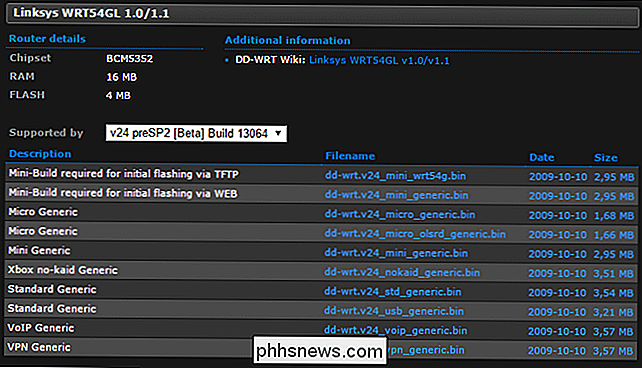
Ovenstående skærmbillede er et eksempel på de tilgængelige DD-WRT-bygninger til den ikoniske Linksys WRT54GL-router. Der er virkelig kun to vigtige ting at overveje, når du blinker. Læs først afsnittet "Yderligere oplysninger" for at lære mere om, hvordan du blinker DD-WRT til en given router (dette er vigtigt, og hvor du finder nyttige oplysninger som "For at blinke denne router til hele pakken, skal du først skal du blinke mini-versionen "). For det andet skal du sørge for at blinke den version, der er identificeret på VPN eller Mega (afhængigt af hvad din router kan understøtte), da kun de to pakker indeholder den fulde VPN-support. Mindre pakker til mindre magtfulde routere, som f.eks. Micro og Mini, gemmer plads og ressourcer ved ikke at omfatte de mere avancerede funktioner. Mens du finder trinvise instruktioner for hver router (og specielle tilpasninger og trin til specifikke firmware ) i DD-WRT-databasen, hvis du vil have et generelt overblik over processen til at berolige dine nerver, skal du læse vores vejledning om at blinke en router med DD-WRT her.
Mulighed 4: Køb en blinket router
Hvis du vil have kraften i DD-WRT, men du er virkelig ubehagelig, gør du ROM-blinkprocessen selv, er der to alternativer. For det første har Buffalo-netværket og lagringsfirmaet en række routere, der rent faktisk bruger DD-WRT lige ud af kassen. Routere i AirStation-linjen leveres nu med DD-WRT som firmware, herunder AirStation AC 1750.
Kort efter at du blinker din egen router, køber du en Buffalo-router, der sendes med DD-WRT, er dit sikreste spil og gør ikke Det er ikke nogen garantier, fordi den allerede leveres med firmwaren.
Det andet alternativ er at købe en router, der er købt og blinket af en tredjepart til firmware til DD-WRT. I betragtning af hvor let det er at blinke din egen router (og at der er routere på markedet som AirStation, der følger med DD-WRT), kan vi ikke rigtig godkende denne mulighed; især i betragtning af at de virksomheder, der leverer denne præ-flash-service, opkræver en betydelig præmie. Når det er sagt, hvis du ikke føler dig komfortabel med at blinke din egen router og vil overlade den til de professionelle, kan du købe pre-flashed routere hos FlashRouters. (Men seriøst er præmien sindssyg. Den højtkvalificerede Netgear Nighthawk R7000 er for øjeblikket $ 165 på Amazon, men $ 349 på FlashRouters. Til disse priser kan du købe en hel backuprouter og stadig komme ud.)
Valg af din VPN
Den bedste router i verden er ikke noget værd, hvis du ikke har en lige så god VPN-tjeneste til at forbinde den til. Heldigvis har vi en detaljeret artikel, der kun vedrører emnet for at vælge et godt VPN: Hvordan vælger du den bedste VPN-service til dine behov.
RELATERET:
Sådan vælger du den bedste VPN-service til dine behov
Selvom vi kraftigt opfordrer dig til at læse hele denne vejledning, inden vi fortsætter, forstår vi, at du måske er i et let's-just-get-this-done humør. Lad os hurtigt fremhæve, hvad man skal kigge efter i en VPN beregnet til hjemmebøsning og derefter fremhæve vores anbefaling (og VPN'en vi bruger til konfigurationsdelen af tutorial'en). Hvad du leder efter i en VPN udbyder beregnet til brug på din hjemme router, ud over andre VPN overvejelser er dette: deres servicevilkår skal tillade installation på en router. De bør tilbyde ubegrænset båndbredde uden generel gasregulering eller service-specifik gasregulering. De bør tilbyde flere exitnoder i det land, du er interesseret i at vises som om du er fra (hvis du vil se ud som om du er i USA, så er en VPN-tjeneste, der har specialiseret sig i europæiske udgangsnoder, ikke til nogen nytte for dig).
Til dette formål forbliver vores anbefaling i artiklen Best VPN Service vores anbefaling her: VPN-udbyder StrongVPN. Dette er den service, vi anbefaler, og det er den service, vi specifikt bruger i næste afsnit til at konfigurere en DD-WRT-router til VPN-adgang.
Sådan konfigureres StrongVPN på routeren
Der er to måder at gå om at konfigurere din router: den automatiske måde og den manuelle måde. Konfiguration af din router er den manuelle måde ikke forfærdeligt kompliceret (du vil ikke skrive nogen bultig IPTABLES kode til din router med hånden eller noget sådant), men det er tidskrævende og kedeligt. I stedet for at gå igennem hvert minuts indstilling til StrongVPNs OpenVPN-konfiguration på din router, går vi i stedet igennem ved hjælp af det automatiserede script (og for dem, hvis du ønsker at gøre det manuelt, vil vi pege på deres detaljerede trinvise vejledninger).
Vi gennemfører vejledningen ved hjælp af en DD-WRT-blinket router og VPN-service fra StrongVPN. Din router skal køre DD-WRT revision 25179 eller nyere (denne revision blev udgivet langt tilbage i 2014, så denne vejledning til side skal du virkelig opdatere til en nyere version) for at udnytte den automatiske konfiguration.
Medmindre ellers specificeret, finder alle de følgende trin sted i DD-WRT-kontrolpanelet, og alle instruktioner som "Naviger til fanen Setup" henviser direkte til kontrolpanelet.
Trin 1: Sikkerhedskopiering af konfigurationen
Vi er om at gøre nogle ikke-så-mindre (men sikre og reversible) ændringer til din router konfiguration. Nu ville det være en god tid at drage fordel af din router's konfigurations backup værktøj. Det er ikke, at du
ikke kan
manuelt fortryde alle de ændringer, vi skal lave, men hvem vil vil , når der er et bedre alternativ? Du kan finde sikkerhedskopien værktøj i DD-WRT under Administration> Backup, som det ses på billedet herunder. For at lave en sikkerhedskopi skal du blot klikke på den store blå "Backup" -knap. Din browser vil automatisk downloade en fil med titlen nvrambak.bin. Vi vil opfordre dig til at give sikkerhedskopien et mere genkendeligt navn som "DD-WRT Router Pre-VPN Backup 07-14-2015 - nvrambak.bin", så du nemt kan finde den senere.
Backupværktøjet er praktisk. på to steder i denne vejledning: Opret en ren backup af din præ VPN-konfiguration og opret en sikkerhedskopi af din arbejds-post-VPN-konfiguration, når du har afsluttet vejledningen.

Hvis du finder ud af, at du ikke vil have din router til at køre en VPN-klient og ønsker at vende tilbage til den tilstand, roderen var i før denne vejledning, kan du navigere tilbage til den samme side og bruge værktøjet "Gendan konfiguration" og den sikkerhedskopi, vi netop har oprettet for at nulstille din router til staten er i nu (før vi foretager VPN-relaterede ændringer).
Trin 2: Kør konfigurationskriptet
Hvis du manuelt konfigurerer din StrongVPN-forbindelse, er der snesevis af forskellige indstillinger til at skifte og konfigurere. Det automatiske konfigurationssystem udnytter skallen på din router til at køre et lille script, som ændrer alle disse indstillinger for dig. (For de af jer der vil manuelt konfigurere din forbindelse, se venligst de avancerede opsætningsvejledning til DD-WRT, som findes nederst på denne side.)
For at automatisere processen skal du logge ind på din StrongVPN-konto og, I kundens dashboard skal du klikke på "VPN-konti" i navigationslinjen.
Der er to områder af interesse for os her. Først, hvis du vil ændre din server (udgangspunktet for din VPN), kan du gøre det ved at vælge "Skift server". For det andet skal du klikke på linket "Get Installers" for at få DD-WRT installationsprogrammet.
I sektionen Installere klikker du på posten til DD-WRT.
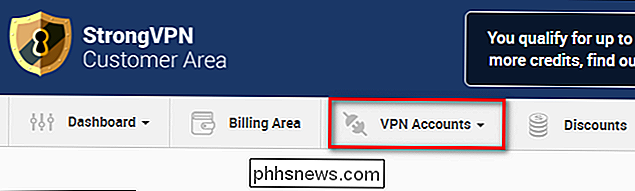
Du finder ikke et installationsprogram, i Den traditionelle forstand (der er ingen fil at downloade). I stedet finder du en kommando, der er skræddersyet specifikt til din konto og konfiguration. Kommandoen vil se sådan ud:

eval 'wget -q -O - //intranet.strongvpn.com/services/intranet/get_installer/[YourUniqueID]/ddwrt/'

where
[YourUniqueID ]
er en lang alfanumerisk streng. Kopier hele kommandoen til dit udklipsholder.Når du er logget på din DD-WRT-routerens kontrolpanel, skal du navigere til Administration> Kommandoer. Indsæt kommandoen i "Kommandoer" boksen. Bekræft, at teksten svarer til og indeholder de enkelte citatmærker rundt om wget-kommandoen og den efterfølgende URL. Klik på "Kør kommandoer".Hvis du har indtastet kommandoen korrekt, skal du straks se en udgang som følgende:
Din router vil derefter genstarte. Når det er færdigt, kan du navigere til Status> OpenVPN for at kontrollere status. Selv om der er en detaljeret output log i bunden, er det vigtigt, hvis klienttilstanden er tilsluttet, sådan:
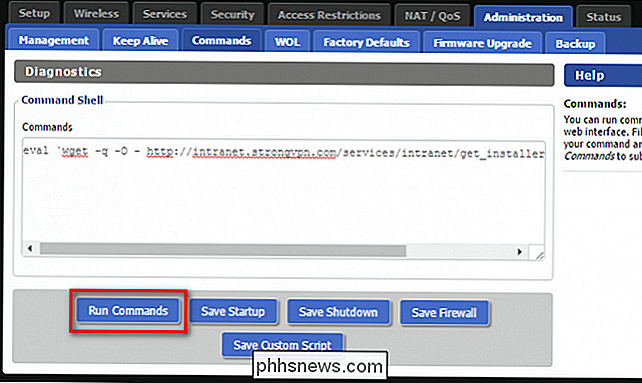
Hvis alt ser godt ud på routersiden af ting, skal du åbne en webbrowser på en hvilken som helst enhed på dit netværk og udfør en simpel Google-forespørgsel "Hvad er min ip". Kontroller resultaterne.

Det er absolut ikke vores normale IP-adresse (da vores internetudbyder, Charter Communications, bruger en 71.-blokadresse). VPN fungerer, og for så vidt angår omverdenen bruger vi faktisk internettet hundredvis af kilometer fra vores nuværende sted i USA (og med en enkel adresseændring kunne vi surfe fra et sted i Europa). Succes!
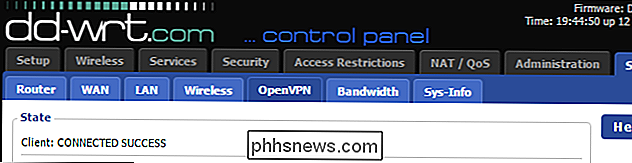
På dette tidspunkt har scriptet ændret alle de nødvendige indstillinger. Hvis du er nysgerrig (eller vil kontrollere ændringerne) kan du læse den avancerede installationsvejledning til nyere versioner af DD-WRT her.
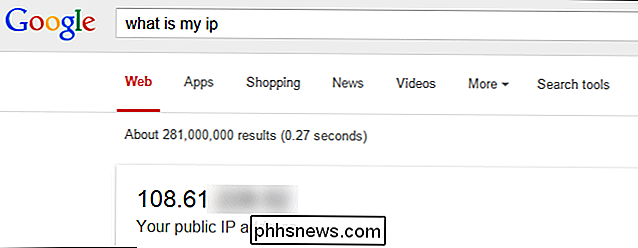
Sammenfattende slog installationsprogrammet på OpenVPN-klienten i DD-WRT, skiftede de mange indstillinger til at arbejde med StrongVPNs opsætning (herunder import af sikkerhedscertifikater og nøgler, justering, indstilling af krypteringsstandarden og komprimering og indstilling af IP-adressen og porten på den eksterne server).
Der er to indstillinger, der er relevante for vores behov , at scriptet ikke angiver: DNS-servere og IPv6-udnyttelse. Lad os se dem nu.
Trin tre: Skift din DNS
Medmindre du tidligere har angivet andet, bruger din router sandsynligvis din internetudbyder DNS-servere. Hvis dit mål med at bruge VPN'en er at beskytte dine personlige oplysninger og afsløre så lidt om dig selv til din internetudbyder (eller nogen snooping på din forbindelse), så vil du ændre dine DNS-servere. Hvis dine DNS-anmodninger stadig i bedste fald kommer til din internetudbyderserver, sker der intet (du skal bare håndtere den normalt beskedne responstid fra internetudbyderen, der leveres DNS-servere). I værste fald kan DNS-serveren censurere, hvad du ser eller ondsindede logge de anmodninger, du foretager.
For at undgå dette scenario ændrer vi DNS-indstillingerne i DD-WRT for at bruge store og offentlige DNS-servere i stedet for, hvad vores standardudbyder til. Før vi hopper ind i opsætningen (og vores anbefalede DNS-servere), vil vi gerne fremhæve, at mens StrongVPN tilbyder en anonym DNS-tjeneste (med nullogning) for ca. $ 4 om måneden, anbefaler vi ikke den pågældende tjeneste så stærkt som vi anbefaler deres store VPN-service.
Det er ikke, at deres DNS-servere er dårlige (de er ikke), det er, at helt anonym logfrit DNS-tjeneste er overkill for de fleste mennesker. En god VPN-udbyder kombineret med Googles hurtige DNS-tjenester (som involverer meget minimal og rimelig logning) er bare fint for alle, der ikke er meget paranoide eller dem med alvorlige bekymringer over en undertrykkende regering.
For at ændre dine DNS-servere, navigerer du til Opsætning> Grundlæggende og rul ned til sektionen "Netværksopsætning".
Du skal angive statiske DNS-servere. Her er nogle velkendte og sikre offentlige DNS-servere, som du kan bruge som alternativer til din internetudbyders standard servere.
Google DNS
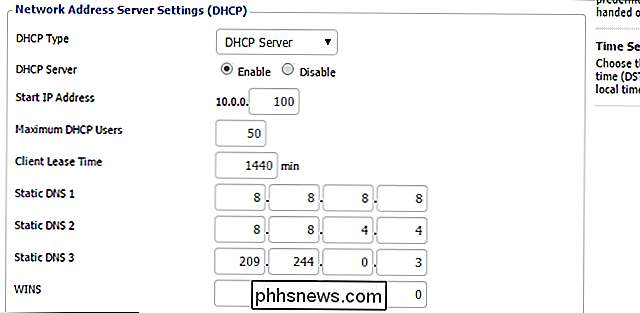
8.8.8.8
8.8.4.4
OpenDNS
208.67.222.222
208.67.220.220
Niveau 3 DNS
209.244.0.3
209.244.0.4
I vores screenshot ovenfor kan du se, at vi fyldte de tre DNS-slots med 2 Google DNS-servere og en Level 3 DNS server (som en tilbagesendelse i tilfælde af, at Google DNS-serverne i en meget sjælden chance er nede).
Når du er færdig, skal du klikke på "Gem" og derefter "Anvend indstillinger" nederst.
Trin fire: Deaktiver IPv6
IPv6 kan være vigtigt for den generelle fremtid i internettet, fordi det sikrer, at der er nok adresser til alle mennesker og enheder, men fra et privatlivssynspunkt er det ikke så godt. IPv6-oplysninger kan indeholde MAC-adressen på forbindelsesenheden, og de fleste VPN-udbydere bruger ikke IPv6. Som følge heraf kan IPv6-anmodninger lække oplysninger om dine onlineaktiviteter.
Mens IPv6 skal deaktiveres som standard på din DD-WRT-installation, vil vi opfordre dig til at dobbelttjekke, at det faktisk er ved at navigere til Setup> IPV6. Hvis den ikke allerede er deaktiveret, skal du slukke for den og derefter gemme og anvende dine ændringer.
Slukning af VPN-slukket
Mens du måske vil forlade din VPN-tjeneste døgnet rundt, er det faktisk meget nemt at dreje service uden at skulle vende om alle konfigurationsindstillinger, som vi tinkered med ovenfor.
Hvis du vil slukke for VPN permanent eller midlertidigt, kan du gøre det ved at navigere tilbage til Services> VPN og derefter tilbage i "OpenVPN Client" sektionen , skifte "Start OpenVPN Client" sektionen til "Deaktiver". Alle dine indstillinger bliver bevaret, og du kan vende tilbage til dette afsnit for at tænde VPN'en til enhver tid.
Selv om vi skulle gøre noget relativt alvorligt at grave i DD-WRT-indstillingsmenuerne, er slutresultatet en hel- netværks VPN, der sikrer al vores trafik, ruter i overalt i verden, vi ønsker at sende det, og giver os væsentligt øget privatliv. Uanset om du forsøger at se Netflix fra Indien eller for at holde den lokale regering ude af ryggen ved at foregive at være fra Canada, har du fået din nye VPN-toting-router.
Har et spørgsmål om VPN'er, privatliv eller anden teknologi sager? Skyd os en mail på , og vi gør vores bedste for at svare på det.

Jeg er så irriteret med min mus, jeg er ved at skifte tilbage til en fuld størrelse ledet model. Jeg købte en Microsoft Bluetooth Notebook Mouse 5000 omkring seks måneder siden og begyndte at bruge den med min Windows 7-bærbar computer. Forstå mig ikke, musen selv er stor, og jeg har ikke noget problem med det.

Sådan frigøres plads, der bruges af din iPhone eller iPad Mail App
Apples Mail app giver ikke meget kontrol over, hvor meget opbevaring det bruger. den ønsker at downloade og gemme mange e-mails, så de kan indekseres og søges med Spotlight. Men Mail-appen kan undertiden bruge en stor mængde plads, hvilket er særlig besværligt med lagringsbegrænsede 16 GB iPhones. Dette ligner problemet med Mail-appen på en Mac.



